
"Yandex.Bauser" tarixini qanday ko'rish mumkin?
Maqola sizga Yandex.bazseurdagi voqeani, shu jumladan masofadan boshqarishdagi voqeani qanday ko'rishingizni aytadi.
Internetdagi turli saytlarga tashrif buyuradigan har qanday brauzer bunday tashriflar tarixini davom ettiradi, i.e. Ko'plab eski manzillar va resurslarga havolalar. Ushbu manzillar Sozlamalarda uni tayinlaganingiz kabi Seartle Seartle-ni saqlash mumkin.
Agar siz xatcho'plarga kiritilmagan oldindan yopilmagan joylarga tez-tez murojaat qilsangiz, bu xususiyat juda foydali.
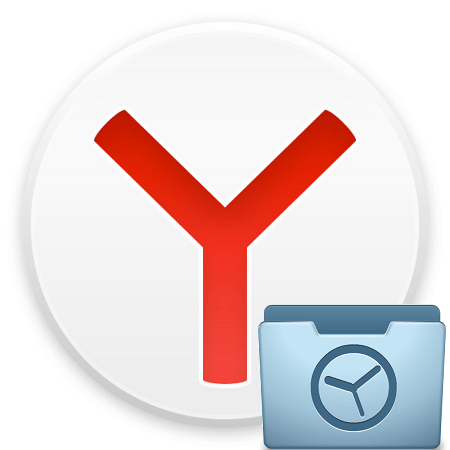
Yandexer.Bomrower-dagi voqeani qanday ochish va uni olib tashlaganidan keyin qaytarish kerakmi?
Xuddi shu tarzda siz yuklab olishingiz tarixini ham kuzatishingiz mumkin. Buning uchun siz Internetdan yuklab olingan barcha narsalar brauzer tarixida saqlanadi, shuningdek, qaysi papkerni bir yoki boshqa yuklashni ham bilib olasiz.
Bugungi sharhda biz voqeani qanday ko'rish kerakligini bilib olamiz " Yandex.Bauser"Va voqeani qanday tiklash kerak" Yandex.browser"Olib tashlanganidan keyin.
Yandexer.Bubrower-dagi voqeani ko'rib chiqamiz
Shunday qilib, hikoyani ochish uchun " Yandex.Bauser-,,,, quyidagilarni bajaring:
- Brauzerni ishga tushiring, uchta parallel chiziqlar belgisida yuqori o'ng menyuni bosing (" Menyu"), Ochadigan oynada, mahsulotga o'ting" Tarix"Va keyin yana" Tarix».
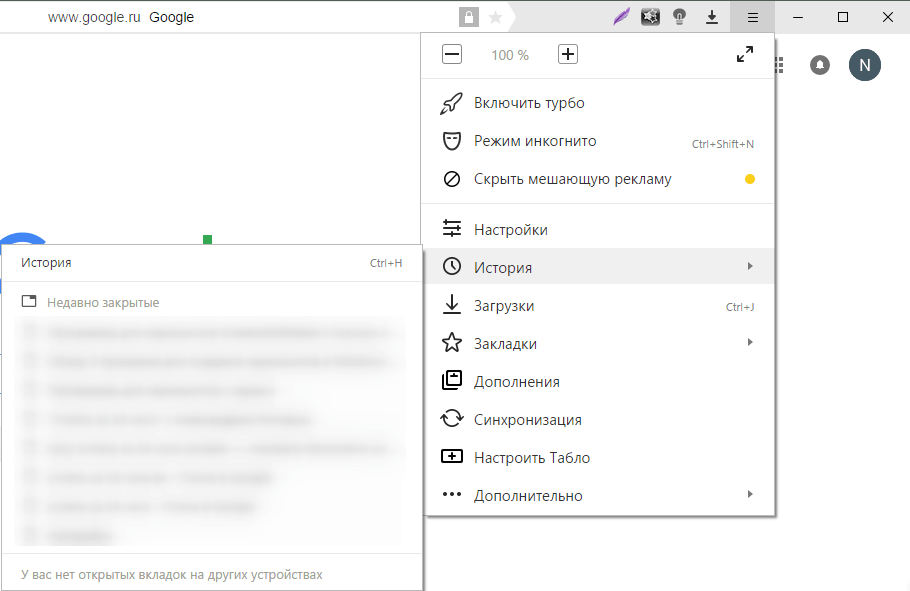
Yandexer.Bomrower-dagi voqeani qanday ochish va uni olib tashlaganidan keyin qaytarish kerakmi?
- Siz ilgari tashrif buyurgan saytlar yoki sahifalarning barcha manzillari ro'yxatida derazani ochasiz. Barcha saytlar o'zlarining tashriflari vaqti bilan keyinchalik yuqoridan yuqoridan pastgacha saralashadi. Pastki qavatda ham buyum bor " Ilgari-,, agar ro'yxatga kirgan tartibda tartiblanganligini bosganingizda.
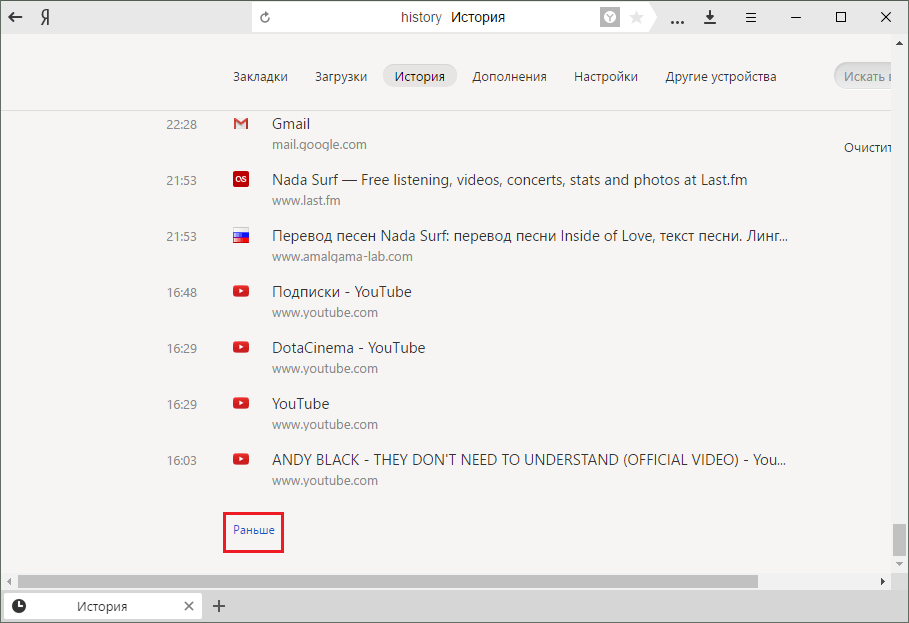
Yandexer.Bomrower-dagi voqeani qanday ochish va uni olib tashlaganidan keyin qaytarish kerakmi?
- Oynaning yuqori o'ng qismida qidiruv satri mavjud. Agar ro'yxat juda katta bo'lsa va kerakli sahifani topa olmasangiz, qidiruv tizimida tematik so'zni kiriting (agar ob-havo joyi ob-havo haqida bo'lsa, ob-havoga kiring). Keyin ro'yxat sizning so'rovingiz bo'yicha tartiblanadi.
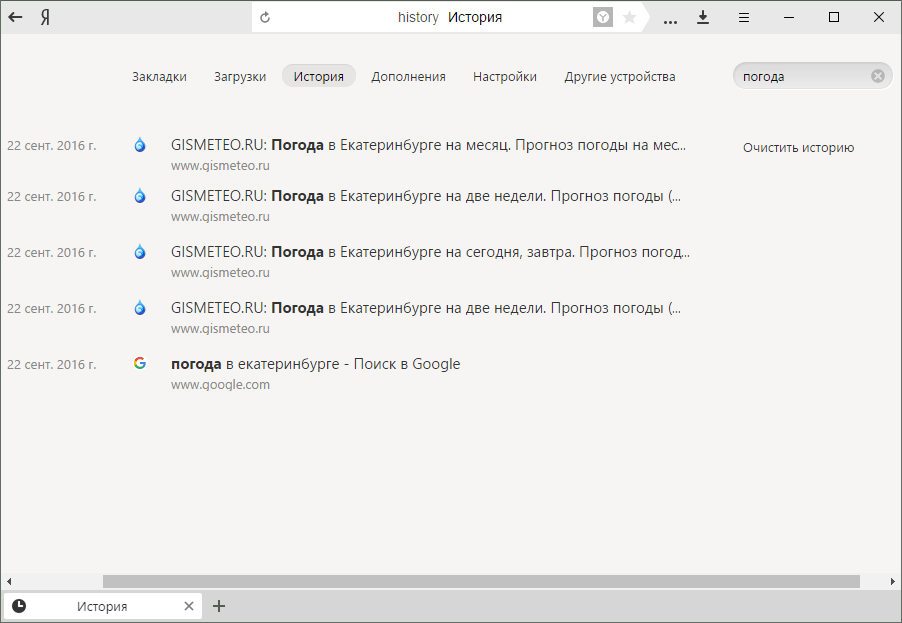
Yandexer.Bomrower-dagi voqeani qanday ochish va uni olib tashlaganidan keyin qaytarish kerakmi?
- Sichqoncha kursorini ro'yxatdagi har qanday kursorni ro'yxatdan o'tkazganingizda, o'q ulanayotganda, siz ushbu veb-saytdan butun tarixni yanada ochishingiz yoki ro'yxatdagi havolani o'chirishingiz mumkin.
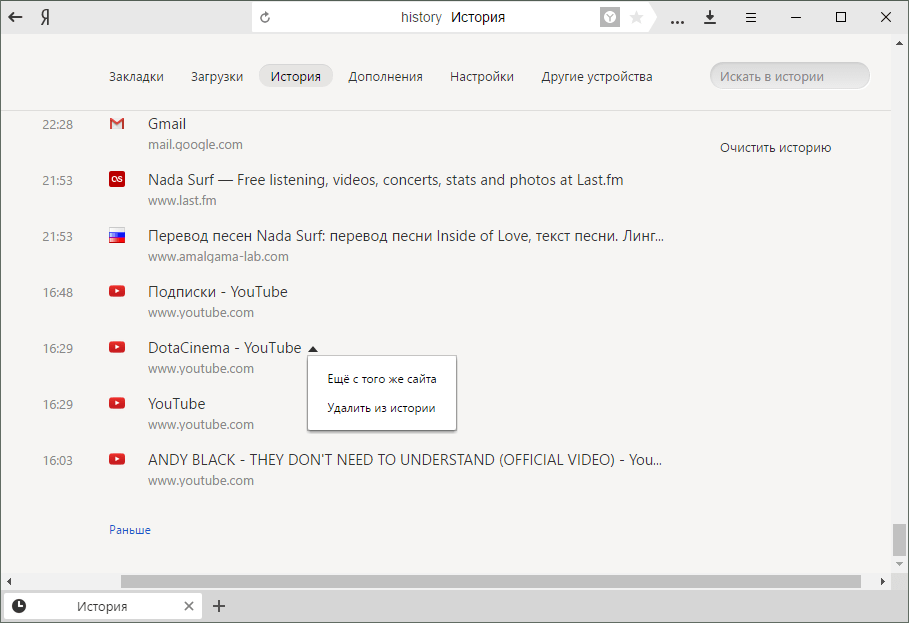
Yandexer.Bomrower-dagi voqeani qanday ochish va uni olib tashlaganidan keyin qaytarish kerakmi?
- Agar siz yuklab olish tarixini ko'rishni istasangiz, brauzer menyusiga va ochilgan derazaga qayting " Yuklab olish».
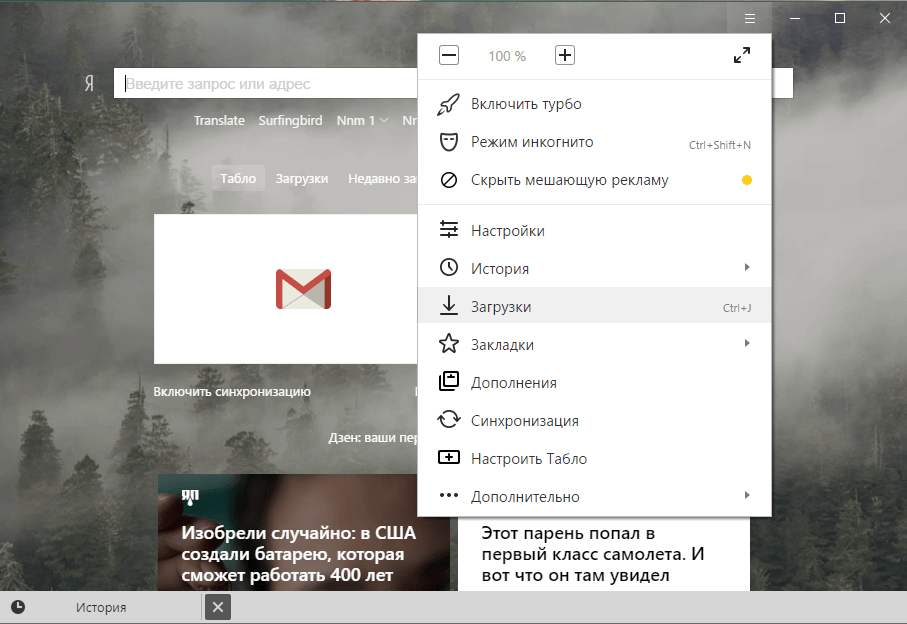
Yandexer.Bomrower-dagi voqeani qanday ochish va uni olib tashlaganidan keyin qaytarish kerakmi?
- Siz yana derazani ochasiz, lekin allaqachon yuklab olish ro'yxati bilan. Ro'yxat avvalgi ishda bo'lgani kabi tartiblanadi.
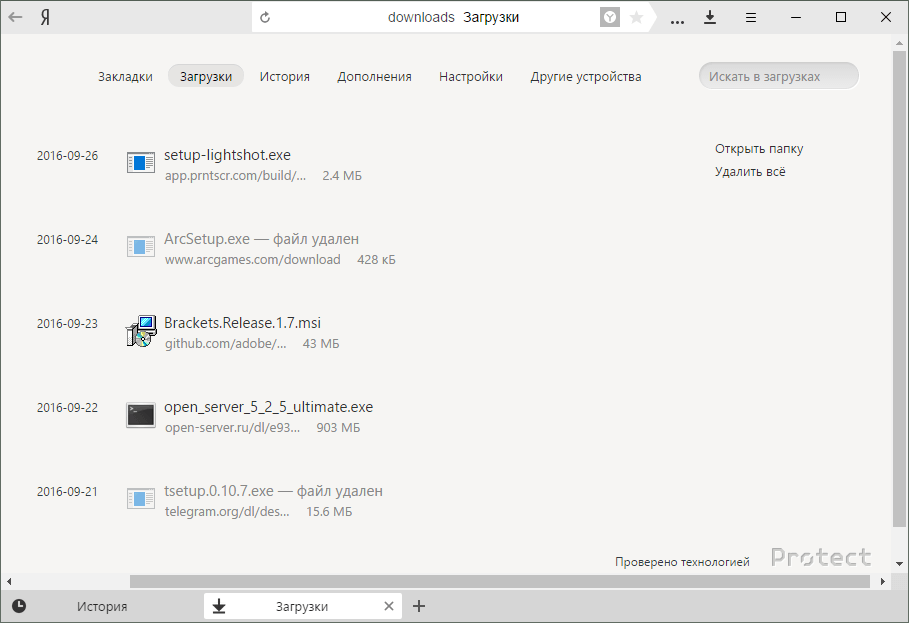
Yandexer.Bomrower-dagi voqeani qanday ochish va uni olib tashlaganidan keyin qaytarish kerakmi?
- Ammo sichqonchaning kursorini ro'yxatdan yuklab olish va o'qni bosing, siz kengroq menyuda derazani ko'rasiz. Bu erda siz yuklab olingan faylni ochishingiz mumkin, uni yuklab olish papkasida toping, yana yuklab oling, unga havolani yoki boshqa joyga ko'chirishingiz mumkin.
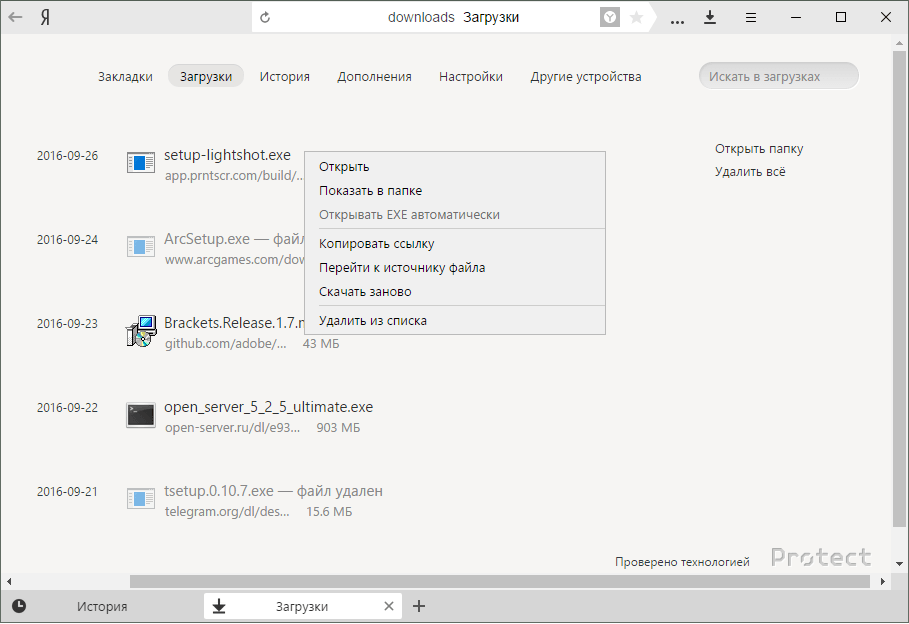
Yandexer.Bomrower-dagi voqeani qanday ochish va uni olib tashlaganidan keyin qaytarish kerakmi?
Yandex.brower-dagi masofaviy voqeaga qaraymiz
Bu foydalanuvchi hikoyani kompyuterda tashqi raqamli axlat bilan hisoblab chiqilayotgan voqeani butunlay olib tashlaydi, ammo bir kun oldin tashrif buyurgan saytni topishi kerak. Bunday holda, biz kamida uchta usul mavjud bo'lgan voqeani tiklashimiz kerak.
Birinchi yo'l. Biz keshdan foydalanamiz
Agar foydalanuvchi brauzer tarixini olib tashlasa, lekin keshga tegmaydi, keyin uni yana tiklashga imkon beradi. Buning uchun siz brauzerni ochishingiz kerak, manzil satrini kiriting " brauzer: // kesh"Va undan o'ting. Keyin skrinshotda ko'rsatilgan oynani ochadi. Bu erda ilgari tashrif buyurilgan saytlar ro'yxati bo'ladi. To'g'ri, yodda tutingki, ushbu ro'yxat to'liq bo'lmaydi:
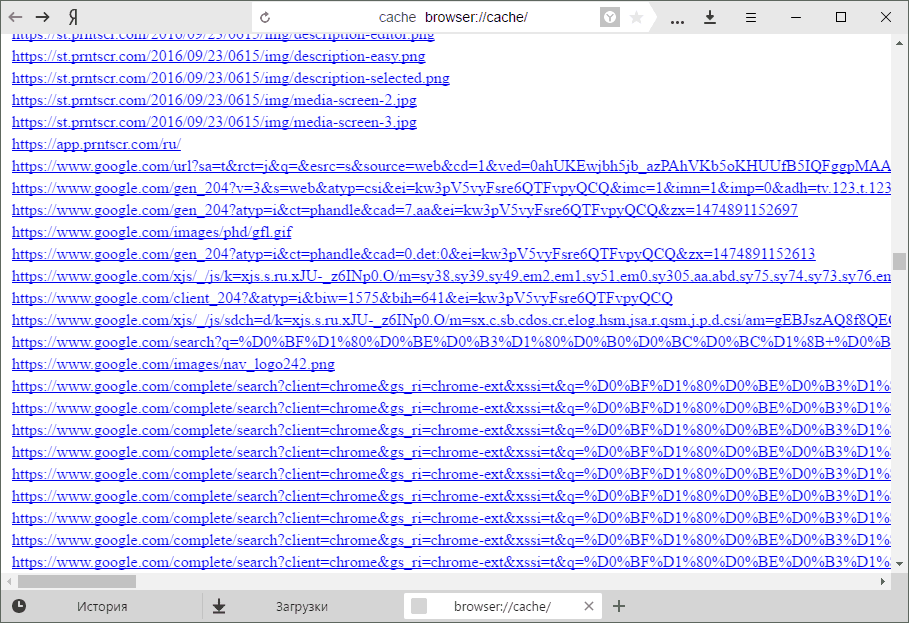
Yandexer.Bomrower-dagi voqeani qanday ochish va uni olib tashlaganidan keyin qaytarish kerakmi?
Ikkinchi usul. Biz operatsion tizimning imkoniyatlaridan foydalanamiz
Brauzer tarixini yanada radikal usul bilan tiklash mumkin. Masalan, tizimni qayta tiklanishdan oldingi holatlar bilan foydalaning. Ushbu jarayon bilan barcha fayllaringiz, hujjatlaringiz va boshqa ma'lumotlar saqlanib qoladi, bundan tashqari, siz har doim oldingi holatga qaytishingiz mumkin.
Tizimni tiklash uchun quyidagilarni bajaring:
- "Ga o'ting" Boshqaruv paneli"Menyu orqali" Boshlamoq»
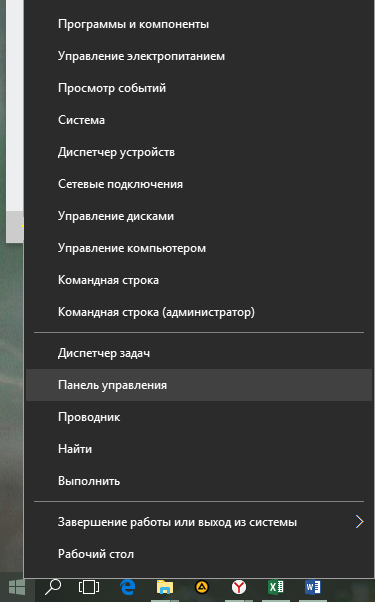
Yandexer.Bomrower-dagi voqeani qanday ochish va uni olib tashlaganidan keyin qaytarish kerakmi?
- Keyingi, yuqori o'ng burchakda yangi oynada biz ko'rinishni o'rnatdik " Kichik nishon"Skrinshotda ko'rsatilgandek va elementni toping" Qayta tiklash».
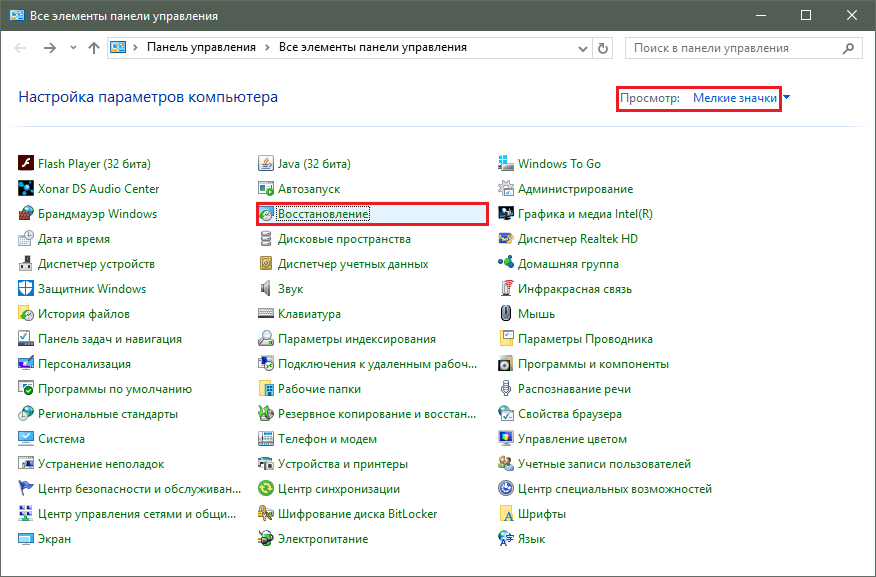
Yandexer.Bomrower-dagi voqeani qanday ochish va uni olib tashlaganidan keyin qaytarish kerakmi?
- Tizimni tiklashni bajaring. Keyin tiklanish sanasini va boshqa parametrlarni tanlashi so'raladi. Keyin jarayon bizdan talab qilinadi, kompyuter qayta ishga tushiriladi va keyin brauzeringiz tarixini tekshiradi.
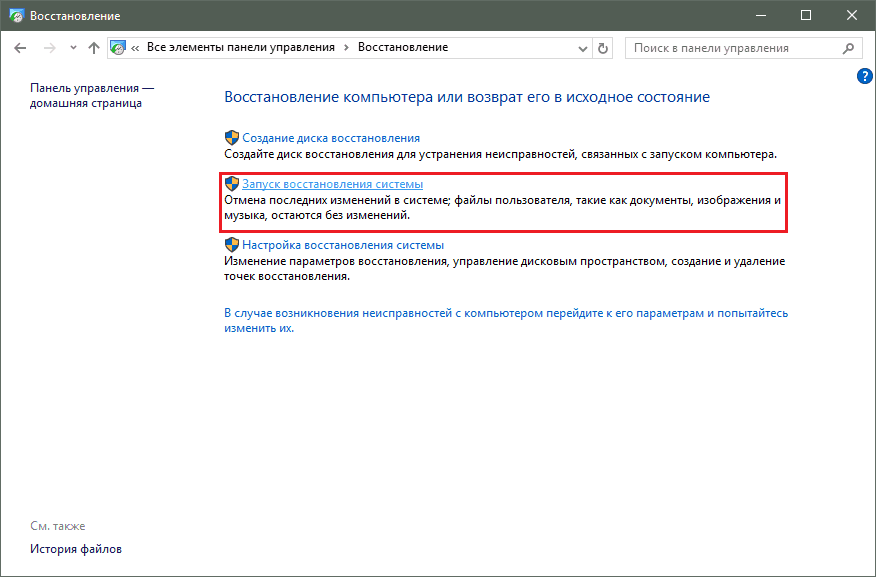
Yandexer.Bomrower-dagi voqeani qanday ochish va uni olib tashlaganidan keyin qaytarish kerakmi?
Uchinchi yo'l. Uchinchi tomon dasturlaridan foydalaning
Agar ushbu ma'lumotni kompyuterda yoki qayta tiklash zarurati bo'lsa, foydalanuvchilar maxsus dasturlarning yordamiga murojaat qilishadi. Ushbu ma'lumotlarni tiklash dasturlari, albatta, xohlaganingizni mutlaqo qaytarmaydi. Masalan, ko'plab media fayllari allaqachon abadiy yo'q bo'lib ketadi.
Ammo Brauzer tarixi kabi matnli fayllar va ma'lumotlaringizni tiklashingiz mumkin. Sizga uni yuklab olishingizni maslahat beramiz. sayt. Ushbu dasturlardan biri - " R-studiya." Ushbu dasturni kompyuterda o'rnating va bizdan foydalaning ko'rsatma O'z foydasi bilan.
